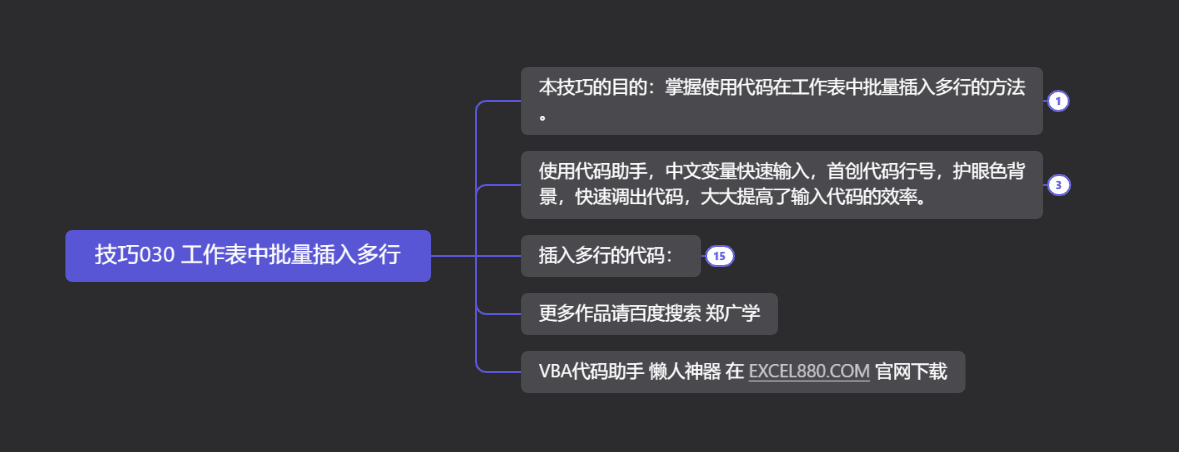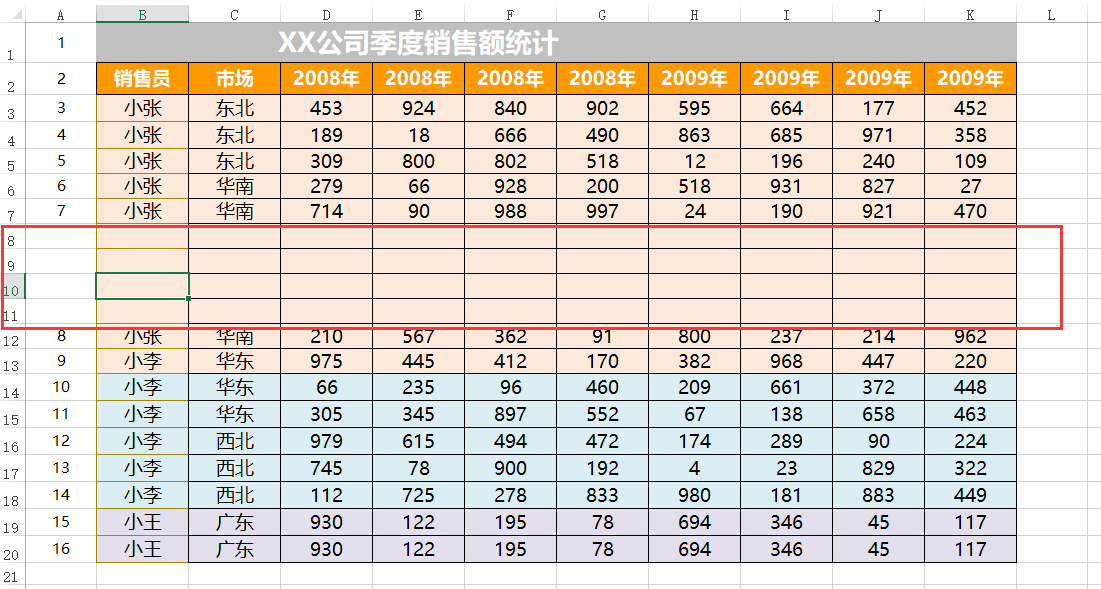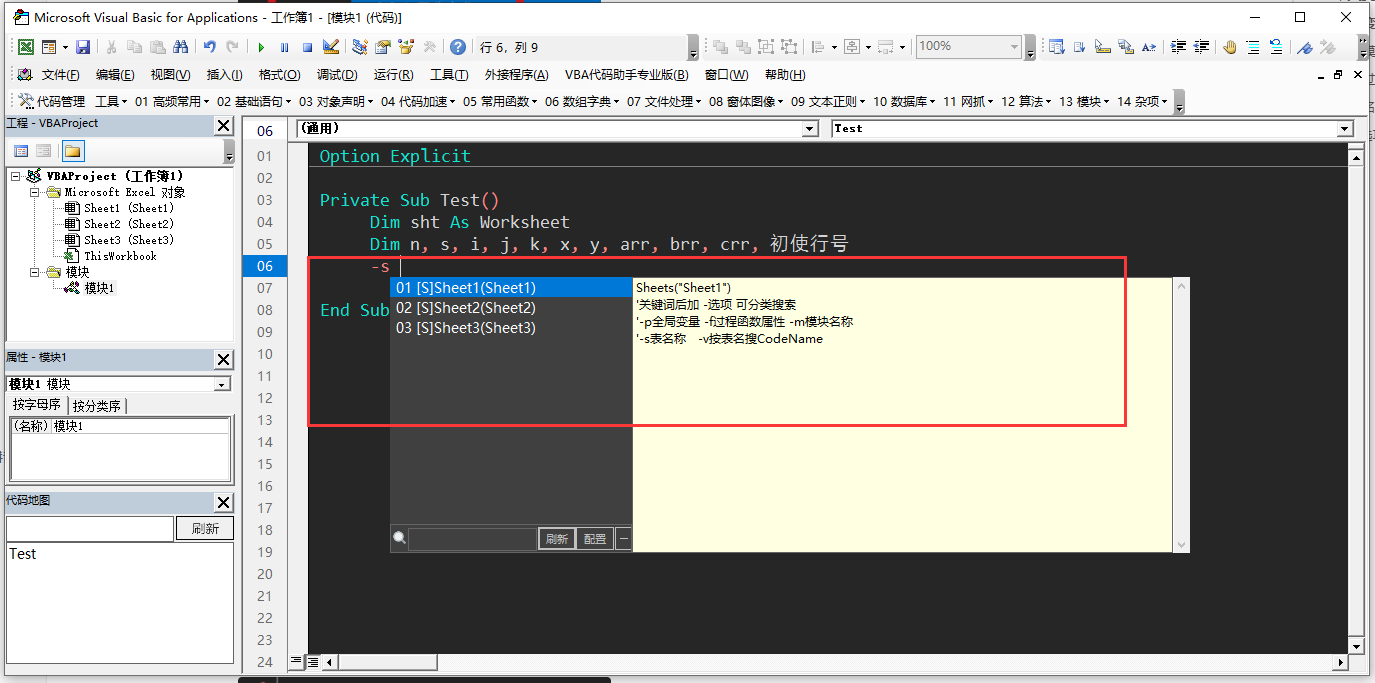-
本技巧的目的:掌握使用代码在工作表中批量插入多行的方法。
-
使用代码助手,中文变量快速输入,首创代码行号,护眼色背景,快速调出代码,大大提高了输入代码的效率。
- 中文变量首字母拼音提示:
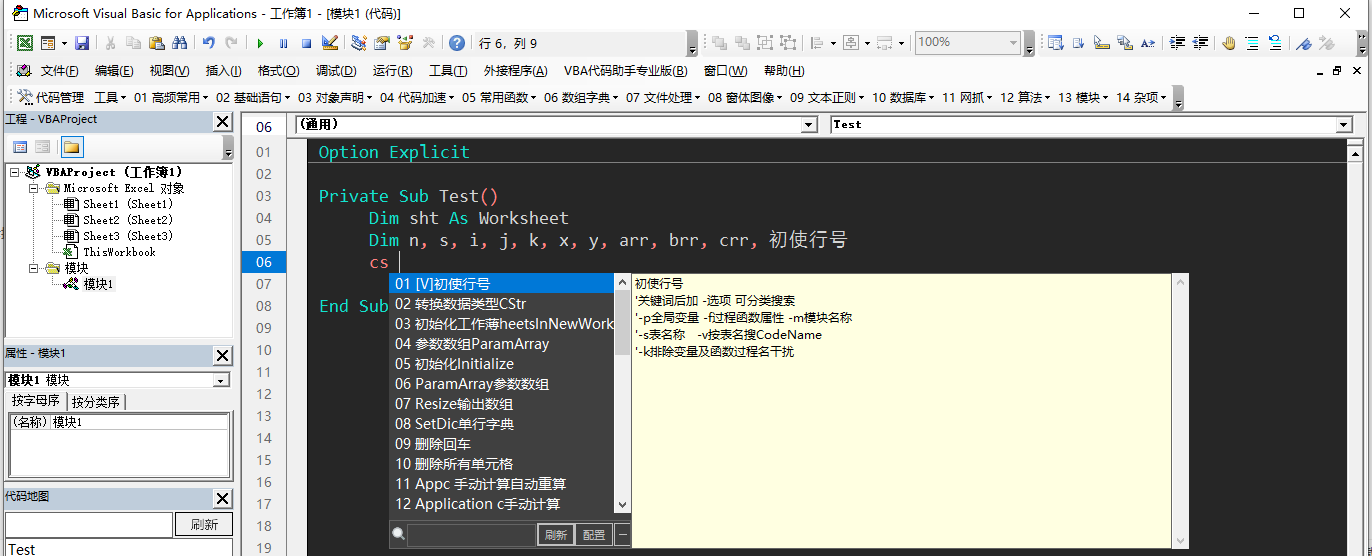
-
插入多行的代码:
如上图在第8行至11行中插入多行的代码:
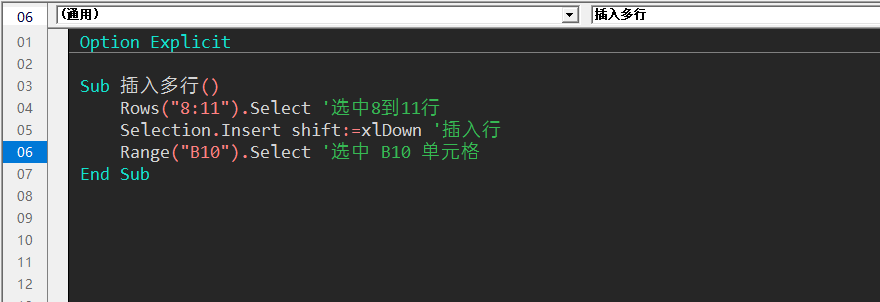
- Insert方法:
- Range 对象在工作表或宏表中插入一个单元格或单元格区域,其他单元格相应移位以腾出空间。
- Range.Insert(Shift, CopyOrigin)
- Shift (可选参数)指定单元格的调整方式,以下为 XlInsertShiftDirection 常量:
- xlShiftDown : 向下移动单元格
- xlShiftToRight : 向右移动单元格
- CopyOrigin (可选参数):复制的起点
- 批量插入多行代码:
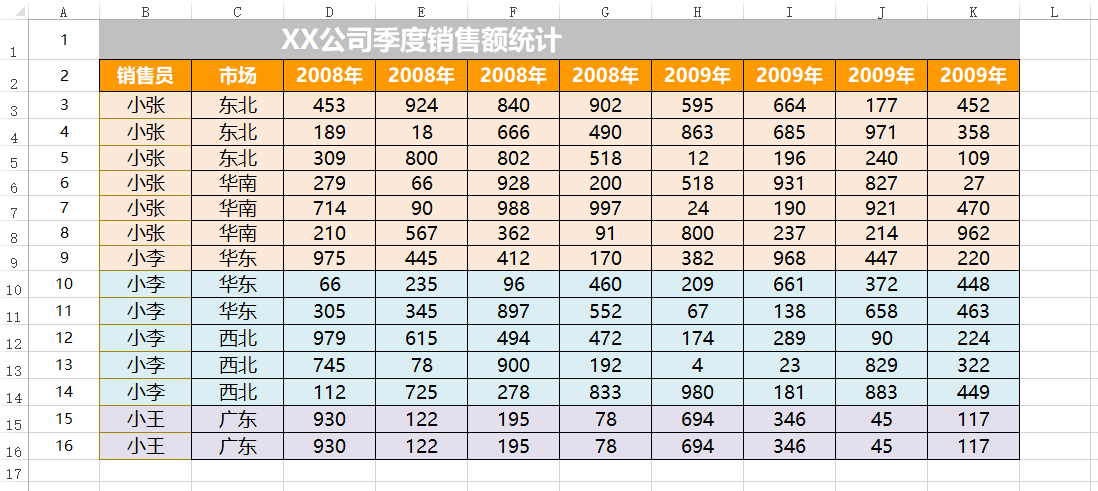
- 代码:
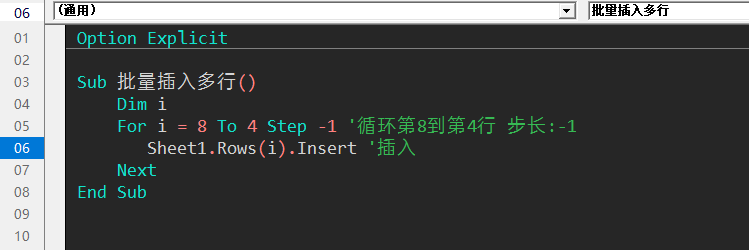
- 实现后效果:
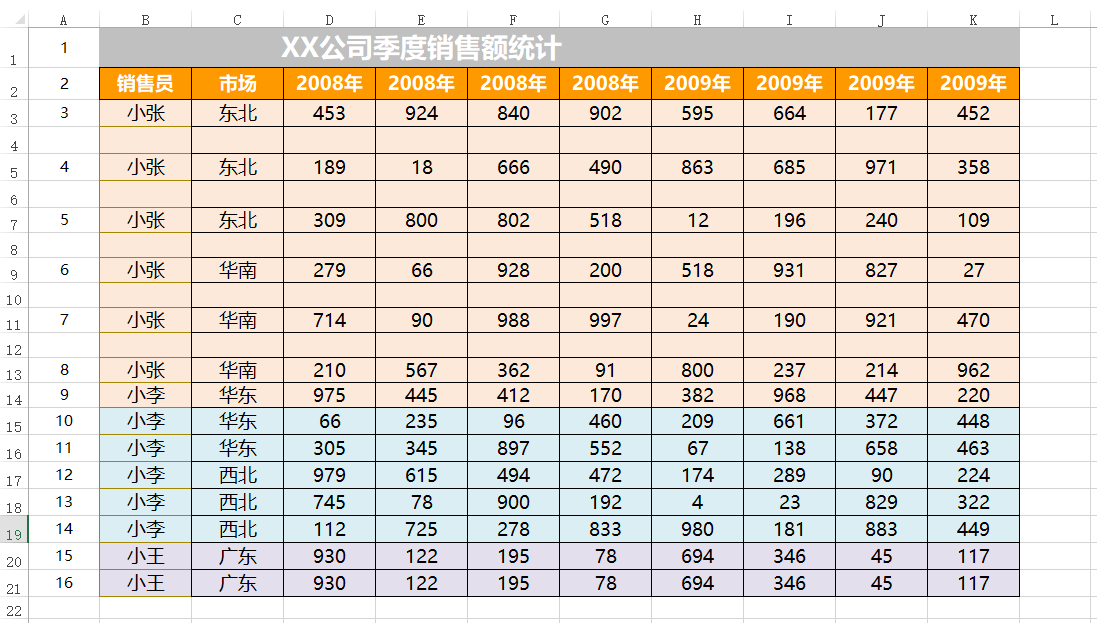
- 注意:插入操作要采取倒序循环,从后往前操作,否则会导致影响后续操作。
更多作品请百度搜索 郑广学
VBA代码助手 懒人神器 在 EXCEL880.COM 官网下载
-